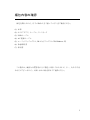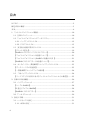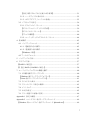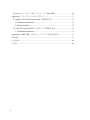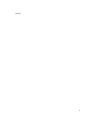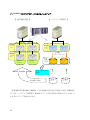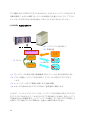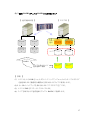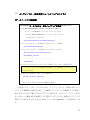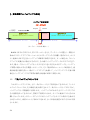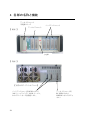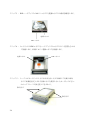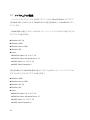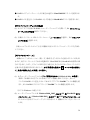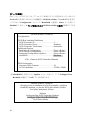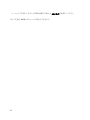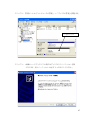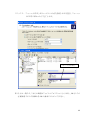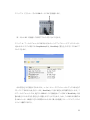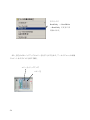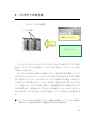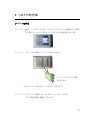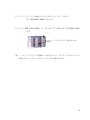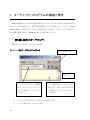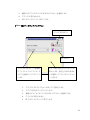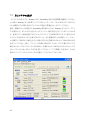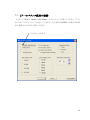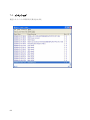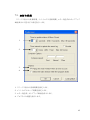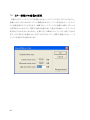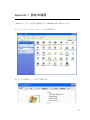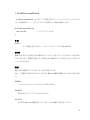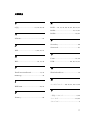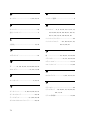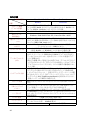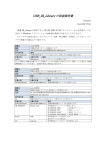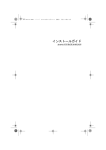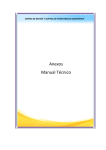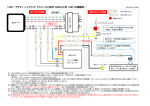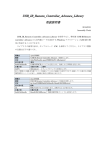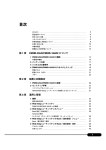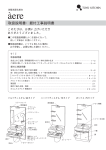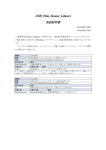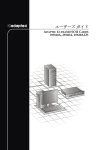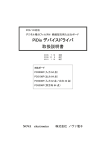Download 詳細な資料:PDF 1840631Byte
Transcript
小中規模システムデータプロテクションの現実解 24 時間、365 日運転時代のオンライン瞬間バックアップ&リカバリソリューション ® (ディープマリーン) プロダクトガイド 株式会社 レクサス ご意見を歓迎します 読者からのご意見は私たちにとって貴重な情報です。 私たちは本製品ならびに本書をできるかぎり有用なものにしようと努力しています。 本製品および本書に対するご意見を、次のいずれかの方法でお寄せください。 [email protected] 〒213-0012 神奈川県川崎市高津区坂戸 3-2-1 かながわサイエンスパーク西棟 6F 株式会社 レクサス 044-844-2255(代) 044-844-7720(FAX) 1 はじめに ブロードバンドの発達と爆発的な普及により、プラントや工場など産業用システムだ けでなく、ビジネスの世界でも 24 時間運転は当たり前の時代がやってきました。それも、 これといった準備をする間もなく一気にです。これまで、ビジネス業務は営業時間に合 わせて実施されることが多かったので、営業時間後や休日を利用してバックアップ、メ ンテナンスを行うことが比較的容易でした。しかし今日、e-コマースだけでなく、ビジネス の窓口を 24 時間開けておくことは企業にとって必須条件になったといえます。さて、30 年以上にわたってコンピュータの応用として、その威力を最も発揮してきた分野のひと つである産業界での 24 時間、365 日ノンストップ運転と、つい最近一般化したビジネス の分野とでは何がどう違うのでしょうか。産業分野では当初からハードウェア高信頼化 のための対策がとられ、ソフトウェアも OS と一部のミドルウェアを除いてはそのシステム に合わせて最初から作り上げる、ということが一般的で、場合によっては OS でさえ最適 化のために改変するという徹底ぶりでした。しかもバグのない完全な信頼性を目指して 構築され、メンテナンスもハード、ソフト一括でコンピュータメーカが 24 時間体制でこれ にあたる、というものでした。しかし産業用システムの最も大きな特徴は、そこまで徹底 して作り込んでさえもまだ、コンピュータにすべてをゆだねることはしない、ということで しょう。万一の場合に備えて、必ずアナログ機器や人間系によるバックアップが考慮さ れています。 翻ってデータ処理中心のビジネスシステムは、データが消失したら最後で、人間によ るバックアップ(代替)はほぼ不可能ですから、よりシビアと考えられてきた産業用シス テムよりも実は万が一の場合のダメージは大きいということになります。しかも、ごく小規 模のシステムでさえ、かつてのメインフレームのデータ量を超えるようになった今日、デ ータ消失によるビジネスの危険はないのでしょうか。もとよりデータを保護する最も有効 な手段はバックアップであり、これには当初よりテープメディアが使用され今日まで主 役の座を保っています。しかし、かつてない勢いで進むデータ量の増大とノンストップ 運転の流れは、これまでのバックアップ手法にも変革を迫っています。詳しくご説明す るまでもなく、増える一方のデータに伴うバックアップ時間の増大と、それに追い討ちを かける、バックアップウィンドゥの縮小です。この問題は深刻で、運転中の制約された条 件の中で有効なバックアップをとるには、要求レベルに応じたかなりの費用、そしてそ 2 れに見合うスキルと運用を必要とします。またバックアップは、それ自体は目的ではなく リカバリの最後の手段ですから、リカバリがスムースに、しかも確実に行えることが必須 です。こうした状況において、従来のテープメディアだけではすべての条件には対応 できなくなった、という考えからこのファイナルプロテクションが誕生しました。 【 今日の業務システムに要求されると考えるバックアップの条件と、ファイナ ルプロテクションからの解答】 1.バックアップのために業務を停止(中断)することはできない。またもっと短時間 で簡単に、しかも頻繁にバックアップをとりたい。 データベース単位、もしくはデータベース全体の一貫性バックアップ(イメージで のフルコピー)が瞬間にとれますので実質的に業務の中断を必要とせず、またデー タベース(サーバ)へのインパクトもありません。なおバックアップ取得後のリビルディ ング時は、ハードディスクに若干の負荷がかかりますが、CPU には一切負荷がかかり ませんので、一般のバックアップ手段に比べて業務への影響ははるかに軽微です みます。特別なソフトウェアも不要で、一瞬でバックアップがとれますから、これまでよ りはるかに短時間で簡単に、しかも頻繁にバックアップをとることができます(注)。 (注) 次のバックアップをとるまでの準備時間(リビルドの時間)はハードディスクの容量に 応じて必要です。 2.迅速確実に、しかも特別のスキルがなくてもスムースにリカバリしたい。 バックアップしておいたハードディスクに付け替える(カートリッジの交換)だけです から、リストア時間は実質的に必要なく、すみやかにリカバリ(回復処理)に取りかか ることができます。 この 2 点は、今日の一般業務システムに求められるバックアップの必須条件であると 考えて設計されたファイナルプロテクションの最大の特長でもあります。またファイナル プロテクションによるバックアップは、物理的にはハードディスク丸ごとのイメージコピー がとられるので、従来の差分バックアップなど、苦肉の策ともいえる手法による限られた 3 条件で有効なバックアップとちがって、あらゆる障害に有効なバックアップとなります。こ のことは、これまで面倒だったリストアが直感的な簡単操作で迅速、確実に可能になる ことに加えて、習熟のための実環境、実データを使ったリカバリテストが、メンテナンス 時などの機会をねらって、従来に比べてずっと容易に、しかも素早く実施できることを 意味しますので、「バックアップはとっているけれど、実際に復旧作業はやったことはな いのでうまくできるか不安」という心配はなくなります。もちろんテープメディアには 40 年 の歴史があり、その機能と技術革新には目を見張るものがありますが、今日の多様なシ ステム全てに対して必ずしも最適であるとはいえず、代替手段の必要性が出てきたとい えるのではないでしょうか。もちろんファイナルプロテクションも万能というわけではあり ませんので、その長短を天秤にかけていただいた上で、その得意とするところを最大限 に引き出していただくことにより、貴システムの安全と万一の場合の迅速な復旧(被害 の最少化)に大きく貢献してくれるはずです。なおファイナルプロテクションによる迅速 な復旧を一度でも体験すれば、その導入コストは、おそらく最初の一度の出番だけで 回収して余りあることを納得していただけるはずです。 以下はレクサスの日本国内における登録商標です。 ファイナルプロテクション(FinalProtection) ディープマリーン(DeepMarine) 他の製品名およびサービス名はそれぞれ各社の商標または登録商標です。 Windows およびWindows ベースの商標およびロゴは、Microsoft Corporation の米 国およびその他の国における商標または登録商標です。 本書におけるレクサス 製品、プログラム、またはサービスに関する参照は、レクサスが 事業を営む日本以外の国で、これらを使用可能にすることを意味するものではありませ ん。 本書に記載した情報には、いかなる製品保証も含まれていません。そして本書で提供 されるいかなる記述も、製品保証として解釈されるべきではありません。 4 梱包内容の確認 梱包を開けましたら、以下の物品が全て揃っていることをご確認ください。 (1) 本体 (2) ホストアダプタ,ケーブル,ターミネータ (3) USB ケーブル (4) AC 電源ケーブル (5) ユーティリティプログラム,DLL などプログラム CD(Windows 用) (6) 取扱説明書 (7) 保証書 この製品は、厳密な品質管理の元に製造・出荷しておりますが、万一、欠品や不良 品などがございましたら、お買い求めの販売店までご連絡ください。 5 目次 はじめに.......................................................................................................................2 梱包内容の確認 .........................................................................................................5 目次 .............................................................................................................................6 1. ファイナルプロテクションの概要 ..........................................................................10 1.1. 全体のプロフィール.......................................................................................10 1.2. ファイナルプロテクションのアーキテクチャ...................................................12 1.2.1. バックアップのシナリオ...........................................................................12 1.2.2. リストアのシナリオ ...................................................................................15 1.3. 安全性と性能に関するシナリオ ...................................................................19 【ミラーの 2 重化】 ..............................................................................................19 【RAID1 のストライピング(ストライプミラー)】....................................................20 【ファイナルプロテクションの性能について】 ....................................................21 【ファイナルプロテクションと RAID5 の性能の目安 】 .....................................21 【RAID10(ストライプミラー)の性能について】..................................................22 1.4. オンラインでの一貫性瞬間フルバックアップのシナリオ..............................23 【データベースでの記述例】 .............................................................................23 【一貫性瞬間フルバックアップの様相】 ............................................................24 1.5. 二次バックアップのシナリオ .........................................................................24 【テープメディアの活用に対するファイナルプロテクションからの解答】..........25 2. 各部の名称と機能................................................................................................26 2.1. バックアップユニット ......................................................................................27 【シングル RAID1】 ............................................................................................28 【2 重化(デュアル)RAID1】..............................................................................28 【RAID10:ストライプミラー】 ..............................................................................29 2.2. アーカイブユニット.........................................................................................29 3. 設定の手順 ..........................................................................................................31 3.1.ハードウェアの設定 .......................................................................................31 3.1.1. 本体の設定 ............................................................................................31 6 【設定の際に知っておく必要のある事項】 ....................................................31 3.1.2. ハードディスクの取り付け .......................................................................32 3.1.3. ホストアダプタ、ケーブルの接続............................................................35 3.2. ソフトウェアの設定 .........................................................................................36 3.2.1. ドライバのインストール............................................................................38 【ドライバフロッピーディスクの作成】 .............................................................39 【ドライバのインストール】...............................................................................39 【アレイの構築】..............................................................................................40 3.2.2. ユーティリティプログラムのインストール .................................................44 4. 基本操作 ..............................................................................................................45 4.1. バックアップユニット.......................................................................................45 4.1.1. 電源投入前の操作.................................................................................45 4.1.2. 電源投入後の操作 ................................................................................46 【Windows の例】............................................................................................46 4.2 アーカイブユニット..........................................................................................52 5. バックアップの方法...............................................................................................55 6. リストアの方法 .......................................................................................................57 【RAID1 の場合】 ...................................................................................................57 【2 重化 RAID と RAID10 の場合】 ......................................................................58 7. ユーティリティプログラムの機能と操作 ................................................................60 7.1. 切り離し操作(ミラーデタッチ).......................................................................60 【Windows 版ミラーデタッチプログラム】 ...........................................................60 【Linux 版ミラーデタッチプログラム】.................................................................61 7.2. リビルド中の表示 ...........................................................................................62 7.3. ミラーのバランス設定の解除.........................................................................63 7.4. イベントログ....................................................................................................64 7.5. お好み設定 ...................................................................................................65 7.6. ミラー状態での容量の変更...........................................................................66 Appendix 1 設定の確認 ...........................................................................................67 Appendix 2 コマンドライン版ミラーデタッチコマンド ...............................................69 【Windows 用コマンドライン版デタッチコマンド fpdetach.exe】 ............................69 7 【Linux 用コマンドライン版デタッチコマンド fpdetach】 .......................................69 Appendix 3 ミラーデタッチのプログラミング............................................................71 【 Windows 版 Final Protection DLL 関数仕様 】 ..............................................71 1. FinalProtectionDetach ...................................................................................71 2. WinGetLastError............................................................................................73 【 Linux 版 Final Protection 共有ライブラリ関数仕様 】.....................................74 1. FinalProtectionDetach ...................................................................................75 Appendix 4 DB2 UDB におけるバックアップの記述例(参考).............................76 用語索引 ...................................................................................................................77 主な仕様....................................................................................................................80 ご注意........................................................................................................................82 8 (memo) 9 1. ファイナルプロテクションの概要 1.1. 全体のプロフィール ファイナルプロテクションは、オンライン運転のままで瞬間的にフルバックアップをとる 機能を持った高機能ストレージ(ハードディスク)です。バックアップ自体は瞬間的に行 われるのでシステムにかかる負荷はほとんどゼロです(後述しますが、バックアップ後に 次のバックアップ準備のためのリビルドにはハードディスクに負荷がかかります)。ファイ ナルプロテクションにより、これまでそう簡単にはできなかったフルバックアップが日常 的に可能となりますので、適切に運用することにより、どんなデータ破損にも迅速に対 応できる安心と保証が得られます。また、実データを使ったリカバリテストが実施しやす くなりますので、これまで不安が大きかった障害復旧を確実かつ迅速に可能とし、被害 を最小限に食い止めることができるでしょう。 データストレージ& バックアップユニット アーカイブユニット データマイニング など USB2.0 ×2 二次バックアップ装置 (LTOなど) 二次バック アップ用PC U160 ホストコ ・オンライン ・実データテストラン ンピュータ(DBマシン) サーバ(ホストコンピュータ)は、ファイナルプロテクションをシステムディスクとは別の データストレージ(大容量ハードディスク)として使用します。このファイナルプロテクショ ンは、標準で SCSI(U160)対応のハードウェア RAID1 ユニットを 2 連装したストレージ 10 と し て 機 能 し 、 SCSI-IDE ブ リ ッ ジ に よ り 安 価 な IDE ド ラ イ ブ が 使 用 で き ま す (DMA100/133)。このユニットは、単に RAID1としてだけでなく、ホストアダプタ(Host RAID)との組み合わせでデュアル RAID1(2 重化 RAID1)、もしくは RAID10 として使 用することができます。さらにオンライン運転のままで瞬間的にバックアップをとる強力 な機能がありますので、これまでバックアップが容易でなかった 24 時間ノンストップ運 転のシステムにおいても、これまでにない堅固なデータプロテクションが実現します (注)。バックアップは専用ユーティリティを操作する方法と、アプリケーションから制御 する方法がありますので適宜使い分けます(例:オンラインではアプリケーションから、 シャットダウン時は専用ユーティリティで行うなど)。いずれの場合もバックアップがとら れるとハンドルが開くので、抜き取ってスペアと交換します。抜き取ったものはバックア ップとして大切に保管します。 【バックアップ取得方法】 ハンドルが開く 専用ユーティリティ ミラー デタッチ アプリケーション 万一データ破損が発生した場合も、保管しておいたバックアップと交換するだけで すから、これまでのテープメディアなどによるバックアップとちがって、リストアする時間 が必要ありませんので復旧(リカバリ)までの時間は劇的に短縮されます。 (注) 一貫性を保持するために、DB を一時的にサスペンドする時間は必要です(数 秒~)。 11 1.2. ファイナルプロテクションのアーキテクチャ ファイナルプロテクションは、コードネーム「ディープマリーン(DeepMarine)」と名付け られてスタートした開発の成果物として誕生しました。お手本にしたというのも相手に失 礼になりますが、リファレンスは IBM の最上位ストレージである ESS(Enterprise Storage Server)のフラッシュコピー(FlashCopy)です。これと同様の効果を、対極にあるエントリ ーレベルのシステムで享受しようと取り組んだ結果が「ファイナルプロテクション」と命名 されて送り出されたわけです。 1.2.1. バックアップのシナリオ ファイナルプロテクションにおけるバックアップのシナリオは明快です。それは RAID 技術を利用して常にデータを 2 重化しておき、必要なときに一方を切り離してバックアッ プにする、というものです。もちろん業務は停止しないというのが絶対条件です。ストレ ージとバックアップが一体となって機能するファイナルプロテクションでは、ストレージの 方式が三つあり、それぞれにあわせたバックアップが行われます。 (1) RAID1 におけるバックアップ 【 通常運転状態 】 【 データ 2 のバックアップ取得例 】 取り外して 保管 ミラーユニット ミラーユニット ミラーユニット ミラーユニット データ 2 データ1 データ2 ミラー化 ↓ データ1 データ 2 データ1 切り離し データ2 データ1 ↓ スペアを取り付けて 通常運転に復帰 12 スペア データは常に 2 重化(ミラー)されていて、バックアップをとりたい任意のタイミング で一方を切り離してバックアップとします。容量に関係なく一瞬でバックアップがとれる ので、オンラインのままで実行できます(整合をとるためのわずかな中断が必要ですが 業務を停止する必要はありません)。 (2) 2 重化 RAID1(デュアル RAID1)におけるバックアップ 【 データ n のバックアップ取得例 】 【 通常運転状態 】 ミラー ミラー ミラー データ n データ n データ n データ n ミラー ミラー デュアル RAID1 データ n データ n 切り離し (ミラーデタッチ) 2台 1 組で データ n 運用 必ず 2 台 1 組 で保管 スペア データ n スペア スペアを取り付けて 通常運転に復帰 通常運転時は 2 重化された RAID1 により、4 台のハードディスクに常に同一のデータ が保持されます。バックアップ取得時もミラー状態が保持されますので、万一スペアが 取り付けられるまでの間に HDD 障害が発生した場合も安全です。 13 (3) RAID10(ストライプミラー)におけるバックアップ 【 通常運転状態 】 RAID0 (ストラ イプ) データ 1 ミラー RAID0 (ストラ イプ) 【 バックアップ取得時 】 データ 1 データ 1’ RAID1 (ミラー) RAID1 (ミラー) RAID10 RAID0 (ストラ データ 1 イプ) データ 1’ データ 1’ 切り離し (ミラーデタッチ) 2台 1 組で データ 有効 1 データ 1’ 必ず 2 台 1 組で 保管 スペアを取り付けて 通常運転に復帰 スペア スペア 通常運転時は RAID0 と RAID1 による高速性と安全性(冗長性)の両方が確保され ています。バックアップ取得時は RAID1(ミラーによる冗長性)が外れますのでなるべく すみやかにスペアを取り付けます。 14 すでにご存知の通り、これは技術的には RAID そのものです。ただ RAID は、もともと 故障対策を目的とする冗長化であって、データのバックアップを目的とするものではあ りません。しかしデータ容量にほとんど関係なく、ほぼ一瞬でバックアップがとれる方法 はこのやり方をおいて他にありません。ESS のフラッシュコピーにしても、結果としての 効果は同じでも方式は全く異なります。ESS がこういう単純な方式をとらずに、別の方式 をとっているのはそれ相当の理由があるわけですが、費用に糸目をつけないエンター プライズユーザとはちがって、一般企業にとって ESS はとても手が届きません。しかし小 中規模システムでも抱える問題や悩みには共通するものがあります。そこで次のような 代替条件を考えてみました。 『日常のバックアップに必要な時間と労力の大幅な軽減、そして万一の場合の確実 かつ簡単なリストアと、リストア時間の劇的な短縮が実現して、しかも充分手が届く範 囲の費用で導入でき、運用も容易なのであれば、使い勝手や機能の面で妥協できる 余地はある』 そんなことができるなら苦労はいらない、というくらいにとても実現できることとは思え ませんでしたが、ちょっとした発想の転換と切り口を替えてみることで「ファイナルプロテ クション」という新たな展開(パラダイムシフト)の可能性が出てきたのです。 1.2.2. リストアのシナリオ バックアップしておいたハードディスクに交換するということで、データ復旧時のリスト アのシナリオも単純明快です。これなら特別なソフトも、またそれにともなう知識も操作も 必要ありませんし、だれがやっても確実この上ないでしょう。ここで誤解しないようにした いのは、RAID 技術(特に RAID1)そのものは、あくまでハードウェア障害に対する対策 であって、誤操作や OS をはじめとするプログラムのバグ、そしてサイバー攻撃や自然 災害など、ハードウェア障害以外の原因によって起こりうるデータ破損に備えるもので はないということです。もとよりバックアップは、それ自体が目的ではなく、このデータ破 損に備えて行うものですから、いざというときに即座に本領発揮の出番とならなければ 意味がありません。こうした事態発生のときに、他の手段の場合は相当の時間と手間を かけてリストアしなければならないのに、ファイナルプロテクションの場合は、バックアッ 15 プに交換するだけで即リストア完了となりますから、たとえそのバックアップをとるのに全 自動は無理で、わずかの操作(カートリッジの取替え)を必要としたとしても、アプリケー ションによっては受け入れられる余地大いにあり、といえるのではないでしょうか。 (1) RAID1 におけるリストア (2) バックアップに付け替えて (3) 業務回復 ミラーユニット バック アップ プライマリ (4) リビルド (1) 取り外し セカンダリ × 破損 × 破損 (1) ミラーのデータは両方同時に論理破損するので、いったん両方を取り外します。 (2) プライマリ側をバックアップに付け替えて リスタートした時点でリストアが完了 します。 (3) ロールフォワードなどで業務を回復します(運転再開)。 (4) セカンダリを取付けるとリビルドが行われて通常運転に復帰します。 このように、ファイナルプロテクションでは、バックアップに付け替えた時点でリストアが 完了したことになりますので、これまでのリストア手段の場合に必要な、差分バックアッ プを集めるなどの準備作業や、バックアップソフトの操作、そして長いリストア時間と、そ の間のリストア失敗のリスクから開放され、迅速かつ確実に復旧できます。 16 (2) 2 重化 RAID1(デュアル RAID1)におけるリストア 【 通常運転状態 】 データ 1 データ 1 データ 1 データ 1 【 リストア時 】 2台 1 組で バ ッ ク 運用 アップ 1 バック アップ 1 スペア デュアル RAID1 スペアを取り付けて 通常運転に復帰 スペア スペア 【 手順 】 (1) システムもしくは DB をシャットダウンしてバックアップユニットからすべてのドライブ を抜き取ります(論理的な破損は全部(4台)のドライブに波及します)。 (2) 2 台一組のバックアップを取り付けます(ここでリストア完了です)。 (3) システム(DB)をリスタートしてリカバリします。 (4) スペアを取り付けて通常運転(デュアル RAID1)に復帰します。 17 (3) RAID10(ストライプミラー)におけるリストア 【 通常運転状態 】 データ 1 データ 1’ データ 1 データ 1’ 【 リストア時 】 2台 1 組で 有効 バック アップ 1 バック アップ 1’ RAID10 スペアを取り付けて 通常運転に復帰 スペア スペア 【 手順 】 (1) システムもしくは DB をシャットダウンしてバックアップユニットからすべてのドライブ を抜き取ります(論理的な破損は全部(4台)のドライブに波及します)。 (2) 2 台一組のバックアップを取り付けます(ここでリストア完了です)。 (3) システム(DB)をリスタートしてリカバリします。 (4) スペアを取り付けて通常運転(RAID10)に復帰します。 18 1.3. 安全性と性能に関するシナリオ バックアップとリストアに関するここまでのシナリオですでに理解していただけたと思 いますが改めて整理しておきます。RAID1 の構成をとることで、これまでの概念では冗 長化の対策は一応できていることになりますが、ここでは冗長化手段としてだけではな く、バックアップ手段として頻繁にミラーの切り離し(ミラーデタッチ)を行います。いった んミラーの切り離しが行われると、リビルドが完了するまでは単独での運転となりますか ら、無人の夜中にバックアップをとる場合などは、朝交換されるまで単独での運転となり ます。この状態をどうとるかは一概には言えませんが、単体のハードディスクの信頼性 が飛躍的に向上した結果、その故障をほとんど経験しなくなっているとしても、可能性 がゼロではない以上、バックアップをとる時間帯やアプリケーションによっては対策を講 じる必要があるといえます。ファイナルプロテクションの安全性に関するシナリオは RAID1(ミラー)の 2 重化です。この構成であればミラーの切り離しが行われてもオンラ イン側の冗長構成が途切れることなく継続されるので安心といえます。 【ミラーの 2 重化】 RAID ホストインタ-フェース (RAID1 設定) RAID1 ユニット RAID1 ユニット オンライン オンライン ← ミラーデタッチ → (切り離し) バック アップ バック アップ ※ バックアップは就業時間中に人が付いて行うというのであれば、この構成は必ずし も必要ではありません。 19 さて次に性能についてですが、これも議論が集まるポイントの一つでしょう。ディープ マリーンと呼んでいた開発当初の段階からの最大の懸案でした。RAID1 ではなく RAID5 を 2 重化するということもやればできることではあっても、3 基以上のドライブを一 つとして取り扱うことは、それを格納するシャーシ(エンクロージャ)などの機構を根本か ら考え直す必要があります。結局、シングル RAID1と、デュアル RAID1 および RAID0+1(RAID10)をコンフィギュレーション(構成設定)で選択できるようにして、適用 に応じて必要な能力を持たせることにしました。 【RAID1 のストライピング(ストライプミラー)】 RAID1 をストライピングして RAID0+1(RAID10)とすることで、高速性と冗長性を確 保できます。ただしこれは RAID1 の 2 重化とはちがってシングル RAID1 と同じ冗長レ ベルとなります。またバックアップ/リストアは常にストライピングの 2 台のディスクを一組 として扱う必要があります。 RAID0+1による高速性と安全性の両立 ← RAIDホストインタ-フェース (RAID0設定) RAID1ユニット RAID1のストライピング RAID1ユニット RAID0 オンライン オンライン ← ミラーデタッチ(切り離し)→ RAID0 20 バック アップ (常に2台1組で有効) バック アップ 【ファイナルプロテクションの性能について】 単体のハードディスクドライブの性能は、先読みキャッシュなどが効果的に働いた場 合にはインターフェースの能力に近い性能(瞬間性能)を発揮しますが、それはキャッ シュとホスト間のデータ授受に限っての話であり、実際の記録面に対する読み書き速 度の最大値はトラックの記録密度と回転数で決まり、また記録面をアクセスするには目 的のシリンダ→セクタにヘッドを移動させる時間(ヘッドの移動時間と回転待ち時間)が 必要で、さらにシリンダの切り替わりでもアクセスがいったん途切れます。かくしてハー ドディスクの性能といえば実際のアクセス性能の目安となる連続転送能力(Sustained) に着目されるわけです。これには機構的な制約がかかり、限界もありますので、それを 克服する方法としてストライピングが考え出されました。ただそうすると複数台のドライブ を使うことになり、その分故障の確率が高くなるのでそれを補う手段として RAID が発達 したということであって、RAID そのものが決して高信頼であるわけではないと考えるべ きでしょう。さてファイナルプロテクションの RAID1/デュアル RAID1/RAID10 と一般 的な RAID5 を方式的にみて性能を比較する目安を示します。 【ファイナルプロテクションと RAID5 の性能の目安 】 対象 項目 瞬間転送能力(Read/Write) (キャッシュ~ホスト間) 連続転送能力(Sustained) シーケンシャル Read Write(through) RAID1/ デュアル RAID1 RAID10 RAID5 ~160MB/S ~133MB/S ~70MB/S ~40MB/S ~80MB/S ~50MB/S ~80MB/S <40MB/S U160(注) U160(注) ATA133 ~160MB/S (ドライブ~ホスト間) 条件等 (注) ホストアダプタは Ultra320 ですがファイナルプロテクションの SCSI-IDE ブリッ ジは Ultra160 です。 実際は PC、OS、ドライブなどの性能や特性、アクセスブロックサイズ、キャッシュのア ルゴリズムとサイズ、ファイルの大きさ、ランダム、シーケンシャルの別、ライトバックかラ 21 イトスルーかなど、いくつもの要因によってかわりますので実際のスループットはターゲ ットのアプリケーションと組み合わせてテストする必要があります。ただ、このデータによ れば顕著な差はありませんので、参照系のアプリケーションでは RAID10 で構成したほ うが性能的には安心かもしれない、という程度であると考えます。なお RAID1、デュア ル RAID1 から RAID10 への変更は、データの移しかえを含めて容易にできますので 後からでも充分変更可能です。 【RAID10(ストライプミラー)の性能について】 かつての HDD のように数 K~数十 K バイトのキャッシュしか積めなかった時代とち がって、数メガ~数十メガのキャッシュを持つようになり、さらにホストアダプタに 100 メガ 以上のキャッシュが積まれるようになった今日、高速化としての RAID の意味も薄れて きています。事実、ファイナルプロテクションの RAID1、デュアル RAID1 は Ultra320 ホ ストアダプタとの組み合わせで一般的な RAID5 に匹敵する性能を発揮しますし、キャッ シュなどの条件さえうまくかみ合えば、インターフェース性能に近い速度(>100MB/S) を発揮します。RAID5 も総合的には単体のドライブの 2 割増し程度の性能(Sustained) というベンチマークデータもありますし、最速のはずの RAID10 でも、条件次第で 2 割 程度の改善にとどまる、という弊社のテストデータが出ていますので必要以上に神経質 になることはないと考えています。むしろこれからはバックアップ、リストアからの要求に どうこたえるか、にもっと目を向ける必要があるといえるのではないでしょうか。なお Windows でのベンチマークプログラムによる計測では総合的にみて 2 割程度の速度差 ですが、ファイルコピーでは以下の条件で 2 倍以上の速度差がでています。これは読 み出し、書き込みの両方で効果が出るためと推定されます。ちなみに RedHat での同様 テストでは 20~30%の向上がみられました。 ドラッグ & ドロップ ドラッグ & ドロップ Windows では 2 倍以上速く なった A A’ < 単体のローカルディスクの A ファイルを同じディスクにコピー 22 A1 A2 A1’ A2’ ファイナルプロテクションの RAID10 の A ファイルをコピー 1.4. オンラインでの一貫性瞬間フルバックアップのシナリオ 【データベースでの記述例】 SUSPEND モードにおける一貫性バックアップ取得例(Oracle の例) 1.ALTER TABLESPACE…BEGIN BACKUP 文を使用して データベース表領域をホット・バックアップモードにします。 たとえば、表領域 USERS をホットバックアップモードにする には、次のように入力します。 ALTER TABLESPACE users BEGIN BACKUP; 2.データベースをサスペンド状態にします(オンライン一時中断)。 ALTER SYSTEM SUSPEND; 3.データベースがサスペンド状態になっているかチェックします。 SELECT database_status FROM v$instance DATABASE_ STATUS ------------------ SUSPENDED 4.ファイナルプロテクションにミラーデタッチを指示してバックアップを取得します。 ファイナルプロテクションから提供される外部ルーチン(DLL)を、アプリケーション から呼び出します。 5.次のコマンドを発行してオンラインに復帰します ALTER SYSTEM RESUME; ( 各ステートメントはオラクル社の公開資料より抜粋) この記述によって、次ページに示すとおり、データベースとして一貫性のあるフルバ ックアップが瞬間的に取得できます。この瞬間フルバックアップは物理ドライブ単位に 最大 15 ドライブまで可能です(ホストアダプタ 1 枚あたり)。したがってバックアップをとり たいボリューム(DB)単位に物理ドライブを割り当てることにより、柔軟なバックアップ計 画を立てて実行することができます。DLL については Appendix 3 に記述されていま す。 23 【一貫性瞬間フルバックアップの様相】 バックアップ取得(瞬時) (ミラーデタッチ) Suspend t(時間) ↓ 通常アクセス (RAID1/ Dual RAID1/ RAID10) Resume ↓ リビルド オンライン 通常アクセス (RAID1/ Dual RAID1/ RAID10) オンライン サスペンド (オンライン一時中断:数秒~ ) RAID1 相当の方式により、常にミラーコピーをとり、データベースの整合(一貫性)が 取れたタイミングでアプリケーションからのミラーデタッチ(切り離し)指令により、オンラ イン運転のままで完全なバックアップが瞬時に取得できます。万一の場合は、このバッ クアップに交換(付け替え)するだけで、その場でバックアップデータのリストアが完了し ます。縮小一方のバックアップウィンドウにさらに追い討ちをかけるデータと、バックアッ プ時間の増大が与える業務へのインパクト、そして復旧時のロールバック処理など、面 倒な処理と制約を持つ一般のテープメディアと比較して、バックアップソフト不要の簡 便さとバックアップ/リストア時間の劇的な短縮が同時に実現します。 1.5. 二次バックアップのシナリオ これまでハードディスクは、主に一次ストレージとして利用されてきましたが、ファイナ ルプロテクションでは、その特性を最大限に生かして一次ストレージとしてだけでなく、 バックアップとして積極的に活用します。バックアップはこれまで主にテープメディアが その役割を担ってきましたが、冒頭でご説明したとおり、すべての要求にこたえるのは 難しくなっています。ただハードディスクによるバックアップもすべての条件に合致する とは言いがたく、両者のいいとこ取りができれば、という率直な要望が出てくるのは当然 といえます。 24 【テープメディアの活用に対するファイナルプロテクションからの解答】 費用に糸目をつけないというのであればいくらでも便利にすることはできますが、ここ では費用ミニマム、効果最大を念頭にその実現方法を考えました。つまり「既設のバッ クアップツール、設備をそのまま流用、活用する」ということです。ファイナルプロテクシ ョンでは、バックアップをとったハードディスクはシステムから取り外して保管することに なりますので、それをテープメディアに落とせばいいわけです。このバックアップはハー ドディスクそのものですので、これまでと同様の環境、ツールに接続すればそのままア クセスできますから、そのツールにプラグアンドプレイ(USB)で接続できるようにしてや ればよいわけです。また自然災害の世紀を予感させる内外での大きな災害発生の現 実を目の当たりにすればデータ保護の問題は他人事ではありません。 こうした状況に対応する充分な能力を持ち、しかも多くの小中規模システムで導入可 能なもっとも現実的かつ最高の対策として以下ファイナルプロテクションとテープメディ アのコンビネーションを提案します。 アーカイブユニット経由でバックアップを LTO などに移します。 データマイニング など USB2.0 ×2 二次バックアップ装置 (LTOなど) 二次バック アップ用PC U160 ホストコ ・オンライン ・実データテストラン ンピュータ(DBマシン) 25 2. 各部の名称と機能 アーカイブユニット 用電源スイッチ バックアップユニット アーカイブユニット 【 前面 】 主電源 【 背面 】 【写真はリダンダントオプション】 バックアップユニット用 SCSI コネクタ (68 ピンハイピイッチ)。SCSI ケーブル、 およびターミネータを接続します。 26 アーカイブユニット用 PC 接続のための USB2.0 コネクタ(2 チャ ネル) 2.1. バックアップユニット バックアップユニットにはハードウェア RAID1 ユニットが 2 基搭載されていて、使い方 としては、ホストアダプタの機能(ドライバ)の選択により、RAID1(ハードディスクは 4 台 で容量は 2 台分)、または RAID1 の 2 重化(デュアル RAID1:ハードディスクは 4 台で 容量は 1 台分)、もしくは RAID10(ハードディスクは 4 台で容量は 2 台分)が選択でき ます。1 つの RAID1 ユニットでは、通常は同じデータが常に 2 台のハードディスクに書 き込まれ、全く同一イメージ(ミラー)の状態を保持し続けます。ミラーデタッチの指示が あった場合は、そのタイミングで一方のハードディスクをミラーユニットで論理的、物理 的に切り離します。切り離された場合もホストコンピュータからのアクセスにはまったく影 響を与えません。切り離されたハードディスクは抜き取ってかわりのもの(スペア)と交換 します。交換で取り付けられたたスペアのハードディスクは、もう一方のハードディスクと の同一化(リビルド)が自動で行われます。切り離されたハードディスクはバックアップと して大切に保管します。またミラーの通常状態で、一方のハードディスクが故障した場 合もミラーデタッチの場合と同様に、ホストからのアクセスに全く支障なく、運転状態の まま交換することができます。 バックアップユニット RAID1 ユニット 27 バックアップユニットパワーLED リビルディング(リビルド中)LED アラームリセットボタン 通常状態(*1)でマスター(プライマリ)と なるカートリッジ 通常状態でマスターの複製が作られる カートリッジ(セカンダリ) (*1) 通常状態:ハードディスクの容量が同 一の場合。容量が異なる場合は小さ い方がマスターとなるので注意。 ハードディスクパワーLED(緑) ハードディスクアクセス LED(黄) ハードディスクエラーおよびマルファンクション LED(赤) 【シングル RAID1】 冗長性を持った 2 台のハードディスクとして使用でき、それぞれ独立してバックアップ を取ることができます。 【2 重化(デュアル)RAID1】 RAID1 がさらに 2 重化されます。ミラーはもともとハードディスクを 2 重化するための ものですが、本システムでは故障時だけでなくバックアップ取得のために頻繁にミラー の切り離しを行うため、夜間など就業時間外にバックアップを行う場合は単独運転の機 会が多くなり不安要素となります。そこでミラー自体を 2 重化することで単独運転の機会 をなくし、ディスク故障によるシステムダウンの可能性をほぼ皆無として安全を確保でき ます。 28 【RAID10:ストライプミラー】 RAID1 同士をストライピングしますので、高速性と RAID1 の場合と同じ冗長性(安全 性)が得られます。 2.2. アーカイブユニット アーカイブユニット 操作パネル(通常使用しません) 背面 USB ポート RAID1 ユニット バックアップとして取り外されたハードディスクをここに移して複製したり、さらに別の メディアに移したりします。具体的には以下の要領で使用します。 ① アーカイブユニット単独で HDD の複製が可能です。使い方はバックアップユニット でのリビルドと同じです。バックアップとして保管されるハードディスクは、リカバリの際 にハードディスクに移してから使用されるテープメディアなどとちがって、直接読み書 きされるため破損するおそれがあります。そのため、安全をみて前もってバックアップ は複数本用意しておくのが安全です。差し込むだけで本ユニット単独で動作します ので全く手間はかかりません。 ② USB2.0 インターフェース×2 チャネルのデュアルホスト対応ハードディスクとして機 能しますので、PC に接続して LTO など別のメディアに移しかえたり、またデータマイ ニングなどが自由にできます。デュアルアクセスコントローラが搭載されており、通常 29 は Write Protect(書き込み禁止)がかかっていて、読み込みのみが可能なので安心 して操作できます。アーカイブユニットに取り付けられると、ハードディスクは「大容量 リムーバブルメディア」として OS に認識され、デフォルトで Read Only(Write Protect がかかった状態 )となります。したがって誤操作やウィルスなどによって破損する心 配はありません。 ③ アーカイブユニットを、本来想定している目的以外で使用したい場合などは一般の 外付けハードディスクとして読み書き可能にすることができます。 ④ USB2.0 の 2 つのホストインターフェースはそれぞれ独立して機能しますので、2 台 の PC に接続して同時に使用することができます。ただし書き込みはどちらか一方のみ から可能です(排他制御機能搭載)。 30 3. 設定の手順 3.1.ハードウェアの設定 ハードウェアの設定には本体のほかに SCSI アダプタが含まれます。 本機は機能的にいくつかの部分に分かれており、それぞれ次項に示す手順で設定し ます。 3.1.1. 本体の設定 【設定の際に知っておく必要のある事項】 (1) 電源が入ったとき、ミラーユニットにカートリッジが 1 つだけ取り付けられていた場 合は、そのカートリッジが正(プライマリ)として認識されます。ただし、後から取り 付けられたカートリッジの容量が小さかった場合はエラーとなります。 (2) 電源が入ったとき、2 台のハードディスクの容量が異なっていた場合は、容量の 小さい方が Read/Write で使用される正(プライマリ)となり、他方がバックアップ用 の副(セカンダリ)となります(Write Only)。 (3) 容量が同じ場合は左側のカートリッジが正となります(バックアップ用は右側)。 (4) 両方のカートリッジはホットスワップ(運転状態のままでのカートリッジの交換)が 可能です。アプリケーション、もしくはユーティリティプログラムから指定されたバ ックアップユニット(ホストアダプタ+ID 番号)に対してミラーデタッチが行われると、 本機は指定されたバックアップユニットのカートリッジ(通常はバックアップ用副) を切り離して取り外し可能状態にしますので、これを取り外してスペアと交換しま す。また通常運転中にハードディスクドライブに障害が発生した場合は、そのド ライブに対して自動的にミラーデタッチが行われます。正側に障害が発生した場 合は自動的にバックアップ用副が正に切り替わりますので、ホストからのアクセス は一瞬の中断もなくシームレスに続行されます。 (5) 新たに取り付けられたスペアの副に対しては、次のバックアップを可能とするた 31 めに自動的にリビルド(正との同一化)が行われます。 (6) リビルド中は正のドライブを取り外さないでください。ただ送り側(副)のドライブに 障害が発生した場合は取り外し可能です(マルファンクション LED が点灯しま す)。 (7) リビルドが完了すると長いビープ音を鳴らします。 (8) ミラーデタッチ、およびハードディスクの障害発生時に行う活線挿抜(ホットスワッ プ、すなわち運転状態のままで行うハードディスクの交換作業)は、本機の電源 がオンのままで行う必要があります。 ハードディスクはULTRA DMA33/66/100/133対応が使用できます。ただし、それらす べての機種について弊社が動作を保証しているわけではありません。 3.1.2. ハードディスクの取り付け 本項では、本機をデータディスクとして運用する場合について記述されています。 システム(ブート)ディスクとする場合については別途資料(作成予定)を参照してくださ い。 (1) ドライブに必要なデータが入っている場合は前もってバックアップをとってください。 本機の設定作業でデータはすべて消去されます。 (2) ドライブをカートリッジに取り付ける前に、そのドライブの設定方法(ジャンパピンな ど)にしたがって”Master”に設定してください(2 台 1 組ですが両方とも必ず Master にしてください)。 (3) 本機の電源がオフになっていることを確認してください。まず、本機のカートリッジ を次の手順で取り出します。 32 ステップ 1 : カートリッジのループホールに付属品のプラスチックスティックを差し込ん でハンドルのロックを外します。 ループホール ステップ 2 : ハンドルを持ってカートリッジをゆっくりと(慎重に)引き抜きます。 注意: ハンドルはハードディスクの電源スイッチと連動しているので、動作中は決し て開けたりしないでください。 33 ステップ 3 : IDE ハードディスクの 40 ピンコネクタと電源コネクタの場所を確認します。 電源コネクタ IDE コネクタ ステップ 4 : カートリッジの IDE コネクタとハードディスクのコネクタのピン位置を合わせ て接続します。同様に 4 ピン電源コネクタも接続します。 電源コネクタ IDE コネクタ ステップ 5 : ケーブルがカートリッジの上にはみ出さないように収納して付属の取付 ネジで両側を固定します(付属のネジを使用しないとカートリッジが引っ かかってスムースに抜き差しできません)。 取付ネジ 取付ネジ 34 3.1.3. ホストアダプタ、ケーブルの接続 本体の設定ができたところで、いよいよ動作の確認をしましょう。まず付属のホストア ダプタをコンピュータに取付け、付属の外付け用 SCSI ケーブルで本システムに接続 し、同時にターミネータ(付属)を取り付けます。本システムの SCSI は LVD 仕様 (Low Voltage Differential)なのでケーブル(総長)は規格上 12m まで伸ばすことが できますが、外乱要因の可能性を考慮して、最大でも 1 メートル程度にとどめておく ことを推奨します。次に電源ケーブル(付属)を接続してください。 SCSI ケーブル 電源ケーブル ターミネータ 【写真はリダンダントパワーサプライ機種です】 本体の設定ができたところで、いよいよ動作の確認をしましょう。まず付属のホストア ダプタをコンピュータに取り付け、付属の外付け用 SCSI ケーブルで本機に接続し、同 時にターミネータ(付属)を取り付けます。本機の SCSI は LVD 仕様(Low Voltage Differential)なのでケーブル(総長)は規格上 12m まで伸ばすことができますが、外乱 要因の可能性を考慮して、最大でも 1 メートルの範囲にとどめておくことを推奨します。 次に電源ケーブル(付属)を接続してください。 35 3.2. ソフトウェアの設定 ファイナルプロテクションでは、本体とアダプテック社のUltra320 SCSIホストアダプタ (29320ALP-R)との組み合わせでRAID1または2重化RAID1もしくはRAID10をサポー トしています。 RAID1構成の場合にサポートされるオペレーティングシステムは以下の通りです(ホ ストアダプタの適合条件)。 ■ Windows NT 4.0 ■ Windows 2000 ■ Windows Server 2003 ■ Windows XP ■ Linux ■ Red Hat Linux 8.0 および 9.0 ■ Red Hat Linux Advanced Server 2.1 ■ SuSE Linux 8.1 および 8.2 ■ SuSE Linux Enterprise 8 2重化RAID1およびRAID10構成の場合にサポートされるオペレーティングシステムは 以下のとおりです(ホストアダプタの適合条件)。 ■ Windows 2000 ■ Windows Server 2003 ■ Windows NT 4.0 ■ Windows XP ■ Linux ■ Red Hat Linux 8.0 および 9.0 ■ Red Hat Linux Advanced Server 2.1 ■ SuSE Linux 8.1 および 8.2 ■ SuSE Linux Enterprise 8 36 メモ: 最新のドライバをダウンロードする方法については、http://www.adaptec.co.jp ま たは、http://www.adaptec.com を参照してください。 アダプテック社は、Linux コミュニティに対してのサポートに取り組んでいることを表 明しています。それによると、現在、各 Linux ディストリビューションより、同社製品に対 するサポートが提供されています。詳しくは、各 Linux ディストリビューションまでお問 い合わせください。 以下は、日本での主な Linux ディストリビューションのウェブサポートへのアクセスで す。ご参考資料としてご利用ください。 Linux ディストリビューション サイト ■ Red Hat Linux(English Site) Red Hat Linux(日本語サイト) ■ TurboLinux(English Site) TurboLinux(日本語サイト) ■ Miracle Linux(日本語サイト) Miracle Linux(English Site) ■ SUSE Linux (English Site) SUSE Linux (日本語サイト) ■ 日本 Linux 協会 システム要件 ホストアダプタ の最小システム要件は、以下のとおりです。 ■ PCI/PCI-X をサポートする Pentium II 266 MHz 以上のプロセッサを搭載したシス テム ■ CD-ROM ドライブまたは DVD-ROM ドライブ ■ フロッピーディスク ドライブ ■ 1つの空きスロット(PCI/PCI-X) ■ 64 MB 以上のシステムメモリ ■ 5 MB 以上のハードディスク空き容量 なおホストアダプタと各社プラットフォームとの適合性、既知の事実等についてはア ダプテック社のホームページを参照するか、直接お問い合わせの上、確認をお願いい たします。 37 本機では、ホストアダプタによるハードウェア RAID の構成が可能であり、ホストアダプ タ上で RAID なし、もしくは RAID0 か RAID1 のいずれかの選択が可能です。ファイナ ルプロテクションのハードディスクそのもの(バックアップユニット)は標準で RAID1 の構 成になっていますので、本機としては以下の通り RAID1、2 重化 RAID1、RAID0+1 (RAID10)の 3 通りの構成が可能です。 (1) RAID1 の 2 台のミラーユニットをそれぞれ独立して扱う構成です(RAID1 のディジ ーチェーン)。ストレージとしての容量は 2 つのミラーユニットの有効容量を合計し たものとなります。 (2) RAID1 をさらに 2 重化した構成です。夜間など無人の状態で自動でバックアップを 取得した後、スペアと交換されるまで単独での運転となる状態を避けたい場合は この構成にします。容量は 1 つのミラーユニットの有効容量分だけとなります。 (3) RAID1 をストライピングして RAID0+1 として RAID0 に RAID1 の冗長性を持たせる ことにより、高速性と安全性を両立させることができます。容量は 2 つのミラーユニッ トの有効容量を合計したものとなります。 上記の 3 種類の構成はホストアダプタとの組み合わせで実現されるため、ドライバソフ トをインストールする必要がありますが著作権等の問題で弊社がドライバソフトの説明 書の内容や画面を引用したり、転載することができませんので、ドライバソフトのインスト ールは、ホストアダプタ付属のマニュアルを参照して実施してください。したがってここ では詳細に触れることはできませんが、全体の流れとマニュアルの該当箇所について 記述しますので参考にしてください。 また便利な本機専用のユーティリィティプログラムもありますのでインストールして使用 してください。 3.2.1. ドライバのインストール 付属の CD を使って、まずドライバフロッピーディスクを作成します。ドライバには 2 種 類あり、前項の 3 つの構成のどれをとるかで必要なドライバが決まります。 38 ● RAID1 のディジーチェーンとする場合は通常の Ultra320SCSI ドライバを使用しま す。 ● RAID1 の 2 重化もしくは RAID0+1 とする場合は HostRAID ドライバを使用します。 【ドライバフロッピーディスクの作成】 (1) ホストアダプタ付属 CD-ROM のユーザーズマニュアルを開いて、D ドライバフロッ ピーディスクの作成を参照してください。 (2) 付属のインストール CD のメインメニューでユーティリティを選択し、次にドライバデ ィスクの作成を選択します。 以後マニュアルにしたがって上記 2 種類(2 枚)のドライバフロッピーディスクを作成し してください。 【ドライバのインストール】 本機のコンフィギュレーション(使い方、構成)をどうするかで必要なドライバが決まり ますが、両方インストールしておけば起動時に Ultra320SCSI と HostRAID 両者間の移 行ができます。ただし、ドライバの移行を行う場合は、あらかじめ知っておいていただく 必要がある重要事項がありますので、必ず作業前に後述の ★ マークの欄を確認し て、完全に理解した上で実施してください。 (1) まずユーザーズマニュアルの 4 アレイ管理のための SCSISelectUtility の使用を 参照して本機におけるアレイの作成について理解を深めてください。本シス テムでは RAID1 の 2 重化において本ホストアダプタの RAID1 アレイの機能を使 用し、また RAID10(ストライプミラー)で RAID0 アレイの機能を使用します。 (以下は Windows の場合です) (2) ユーザーズマニュアルの 5 Windows2000、2003、および XP 用 HostRAID ドライ バのインストールと Windows2000/2003、および XP 用 SCSI ドライバのインストール にしたがって前項でフロッピーディスクに作成した 2 種類のドライバをインストール します。 39 【アレイの構築】 (1)インストールしたドライバは、デフォルトで SCSI ドライバが有効になっていますので HostRAID を有効にするためには起動時に SCSISelectUtility で HostRAID を有効に してください(Configuration メニューで、HostRAID を選択し、Enter キーを押して Enabled にします→ 4 アレイ管理のための SCSISelectUtility の使用を参照してくださ い)。 39320A at slot 6, 00:0E:00 Configuration SCSI Bus Interface Definitions SCSI Controller ID .....................................7....... SCSI Controller Parity............. Enabled SCSI Controller Termination ......................Automatic Additional Options Boot Device Configuration..........................Press <Enter> SCSI Device Configuration ........................Press <Enter> Advanced Configuration Options ...............Press <Enter> HostRAID................................................... Enabled <F6> - Reset to SCSI Controller Defaults BIOS Information Interrupt (IRQ) Channel..............................10 I/O Port Address..........................................FC00h, F000h (2) HostRAID を有効にしたら Options メニューに戻って、ここで Configure/View HostRaid を選択して RAID アレイを作成します。 Adapt 39320A at slot 6, 00:0E:00ec SCSISelect(TM) Utility vX.XX Would you like to configure the SCSI controller, configure HostRAID settings, or run the SCSI disk utilities? Select the option and press <Enter>. <Arro Options Configure/View SCSI Controller Settings configure /View Host Raid Settings SCSI Disk Utilities Cofigure/View HostRAID Settings 40 (3) 構築する RAID タイプを選択します。 □ RAID0 本機では 2 台のミラーユニットを使って RAID0+1(RAID10)を構築します。2 チャ ンネルのホストアダプタを使用することで 2 組作成することもできます。 □ RAID1 2 台のミラーユニットを使って 2 重化 RAID1 を構築します。2 チャンネルのホストアダプ タを使用することで 2 組作成することもできます。 (4) スペースバーを押して使用するハードディスクを選択します(以下は RAID1 の例 です)。 39320A at slot 03, 00:0F:00 ptec SCSISelect(TM) RAID-1 : Select RAID members ID 00 01 Vendor HITACHI HITACHI Product Ada DeepMarine DeepMarine Size Utility vX.XX 80GB X 80GB X <Space> select drive on SPARE <Arrow> move cursor, <Enter> accept option, <Esc> exit 以後、画面の指示に従ってストライプサイズ(64K)を選択し、RAID 名を指定します。 Do you want to make this array bootable? とたずねてくるので No を選択します。 最後に Create Array ?とたずねてきて、Yes を選択すると Are you sure と警告してくる ので Yes と答えて Enter を押して RAID1 を作成します(この例では、システムとしては 2 重化 RAID1 となります)。 (5) 設定を保存してからユーティリティを終了してリブートします。 (6) スタートメニュー → コントロールパネル → 管理ツール →コンピュータの管理 → ディスクの管理と進み、フォーマットしてボリュームを割り当てます(RAID をボリ 41 ュームとして有効にします)。具体的な操作方法は 4.基本操作を参照してください。 これで 2 重化 RAID1 ボリュームの設定ができました。 42 ★ 本機を安全に有効活用していただくために、あらかじめ 知っておいていただく必要がある重要事項 1.本機を RAID10(ストライプミラー)で使用する場合、ミラーユニット内の各ハード ディスク、および取り外されたハードディスクは単体では意味を持ちません(データ は無効です)。取り外す場合は左右の 2 台のミラーユニットのハードディスクの各1 台を、本機の機能により同一時点で切り離したもの2台を一組とした場合のみ有効 ですので保管する場合は必ずこの 2 台を一組として管理してください。またリストア 時も必ずこの組み合わせで取り付けてください(原則として切り離し時点と同じミラ ーユニットに取り付けてください)。誤ってこの 2 台一組を個別に扱った場合、ホスト アダプタは新たなアレイの構築要求と判断してリビルドもしくは初期化(フォーマッ ト)処理に移行します(正しいリストア作業ができません)。たとえば 2 重化 RAID1 場合、誤って 1 台だけ取り付けてスタートした場合、あとで 2 台に取り付けなおして も RAID1 としては認識されません(それぞれ単独でのみアクセス可能となり、アレ イに復帰するにはホストアダプタによる Rebuild(リビルド)が必要となります)。 2.RAID1、2 重化 RAID1、RAID10 のいずれのアレイにおいても、別のアレイに移 行する場合、必ずフォーマット処理が行われるため、それまでのハードディスクの データは完全に消去されますので必ずバックアップをとってから実行してくださ い。なお RAID1 と 2 重化 RAID1 の間でのアレイを移行する場合を除いて、各アレ イ間でのディスクのデータ形式には互換性がありませんので、たとえば RAID1 から RAID10 への移行においては、移行の前にバックアップをとったつもりでいても、も とのアレイ環境(RAID1)で切り離したものは、そのままでは RAID10 のディスクとし てはアクセスできません。移行する前に他のメディアにバックアップして、それを新 しいアレイにロードしなおす必要があります。 43 3.2.2. ユーティリティプログラムのインストール 本機用付属の CD からユーティリティプログラム(Mirror Smart Utility)をインストール します(ホストアダプタ付属のものではありません)。 44 4. 基本操作 ここでは、本機の各ユニットの基本的な操作方法と必ず守っていただく事項について 説明します。特に必ず守っていただく事項については、これを守っていただかないと正 (プライマリ)を破損したり逆リビルドで大切なバックアップに上書きしたりする誤操作に つながるおそれがありますので最大限の注意をはらって決して間違えないように操作し てください。 4.1. バックアップユニット ここに掲げる事項(手順)は必ず守ってください。ここでは最初のセットアップ時の基 本的な流れを説明しますので、実際の操作の詳細手順については次項以降を参照し てください。 4.1.1. 電源投入前の操作 本システムの主電源を投入する前に、バックアップユニットとアーカイブユニットの全 てのカートリッジをいったん抜き取り、あらためて正(プライマリ)/副(セカンダリ)を確 認して、まず正のみを各ミラーユニットの左側のスロットに取り付けてください(完全に押 し込む)。 正(プライマリ)を各ミラーユニットの左側に差し込む ハンドルのこの部分(真ん中) をロックするまで押し込む。 電源を投入する際は、ハンドル がすべて閉じていないとアラー ムが発生します。 45 4.1.2. 電源投入後の操作 本機の電源を投入後、システムをリブートしてください。本機のバックアップユニット がローカルディスクとして認識されますので、新規ハードディスクが取りつけられている 場合は、フォーマットなど各 OS で必要な前処理を施します。 (ご注意) システムをリブートせずに本機の電源を投入しても認識されません。 【Windows の例】 ステップ 1 : スタートメニューのコントロールパネルから「管理ツール」を開きます。 46 ステップ 2 : 管理ツールから「コンピュータの管理」 → 「ディスクの管理」を開きます。 ここを右クリック ステップ 3 : 本機のハードディスク(この例ではディスク 1)にパーティションを割 り当てます。但しパーティションは必ず 1 つだけにしてください。 47 ステップ 4 : プライマリパティションとして必要なサイズを 1 パーティションだけ割り当て ます。通常は最大サイズで割り当てます。ここで容量を小さく設定しても 本機はリビルド時は最大サイズ(物理容量)で処理します。 48 ステップ 5 : フォーマット形式、ボリュームラベルなどを指定します(任意)。フォーマッ トが正常に終わったら「完了」します。 フォーマットの終了 ※ 以上は一例です。これらの処理はファイナルプロテクションというよりも、OS としての 必要処理ですので詳細は各 OS の要求にしたがってください。 49 ステップ 6 : マイコンピュータで結果を確認します。 50 ステップ 7 : 副(セカンダリ)の取り付け バックアップとなる副(セカンダリ)カートリッジを下側に取り付けます。自動的にリビル ドがはじまり、正と同じ内容が書き込まれます。ここで副のハードディスクとしての容量 は正と同一になります(容量が正より大きくても同一容量に設定されます)。 副を各ユニットの右側に取付ける 51 4.2 アーカイブユニット バックアップをアーカイブユニットに挿入することにより、アーカイブユニットに接続さ れた PC のリムーバブル大容量ディスクとしてプラグアンドプレイでアクセスできます。た だし、このディスクは大事なバックアップですので、誤って書き込みなどして破損しない ように PC 側からはライトプロテクトがかかっています。業務用マシンに接続されていたこ れまでとちがって、インパクトや時間を気にすることなく作業ができます。データマイニ ングなどの作業も自由に、安心してできるでしょう。 ステップ1: アーカイブユニットの電源を切り、カートリッジをいったん取り外します。 アーカイブユニットの電源 カートリッジを 取り外します。 ステップ 2: バックアップを左側に取り付けて電源を投入します。 アーカイブユニット バックアップ 52 ステップ 3: どちらか一方の USB ポートに PC を接続します。 ※ 2 台の PC に接続して同時アクセスすることができます。 ステップ 4: アーカイブユニットに取り付けられたバックアップのハードディスクがマウン トされますので(この例では DeepMarine(E:))、Read/Only(書き込み不可)で自由にア クセスできます。 なお書き込み可能とするためには、マイコンピュータでこのローカルディスク(E:)を右 クリックして「取り出し(J)」を行います。Read/Only に戻す場合も同じ操作を行います。こ のアーカイブユニットでは、他方の USB ポートに接続されている PC が Read/Only の状 態の場合にのみ自分を書き込み可能とすることができます。なお、この取り出し操作は 各 OS のマウント処理に応じた時間がかかります(数十秒程度:リムーバブルディスクの イジェクト操作に相当)。 53 右クリックで Read/Only → Read/Write →Read/Only に交互に切 り替わります。 また、安全のためバックアップのコピーをとることができます。アーカイブユニット単独 でコピーします(リビルドと同じ手順)。 コピー元(バックアップ) コピー先 54 5. バックアップの方法 【バックアップ時の動作】 ハンドルが開く 専用ユーティリティ ミラー デタッチ アプリケーション ファイナルプロテクションではミラーデタッチという方法で一瞬でバックアップが取ら れます。このミラーデタッチは専用ユーティリティで行う方法と、アプリケーションから行う 方法の 2 つがあります。 ミラーデタッチが行われた場合は、LED とアラーム音と同時に該当箇所(バックアッ プがとられたカートリッジ)のハンドルがイジェクトされてそれを知らせます(開いて飛び 出してきます)ので、そのハンドルを持ってカートリッジを静かに引き抜き、かわりにスペ アを差し込んで付け替えます(ハンドルの上を押して慎重に奥まで押し込んでくださ い)。引き抜いたカートリッジは日時と内容など、必要情報を記入した識別タグをつけて 大切に保管します。付け替えたスペアに対しては自動的にマスターとの同一化(リビル ド)が行われます。リビルドが完了した時点で次のバックアップを取ることが可能となりま す。 ● ミラーデタッチが行われた場合、アラームが鳴り 10 秒間マルファンクション LED が 点滅します。その後は抜き取って交換されるまで点灯し続けます。 55 ● 新たなドライブ(カートリッジ)が差し込まれてセットされるとハードディスクパワー LED が点灯します。バックアップユニットはこれをチェックしに行き、チェック対象の 新しいカートリッジはマルファンクション LED が点滅します。 ● 新しいドライブ(カートリッジ)が準備 OK になるとリビルディング LED が点灯してリ ビルドが始まり両方のハードディスクアクセスランプが点灯(点滅)します。そして新 しいドライブに対するリビルドが終わるまでリビルド対象のマルファンクション LED が点滅を続けます。 障害の状況によって警報(ビープ音)が異なります。 (1) HDD のトラックにエラーがあった場合は 8 秒間隔で 2 回、短いビープを鳴らしま す。 (2) HDD ドライブが故障した場合は 1 秒間隔で 1 秒間のビープを十秒間鳴らします。 (3) 新しい HDD の要領が不足している場合は長いビープの後短いビープを 2 回鳴ら します。 (4) (5) リビルディングが終わると長いビープを 1 回鳴らします。 (6) データコンペアが終わると短いビープの後長いビープを鳴らします。 56 6. リストアの方法 【RAID1 の場合】 ステップ 1 : DB をシャットダウンした後、ファイナルプロテクションの電源を切り、破損 した側のミラーユニットからカートリッジを 2 本とも抜き取ります(※)。 ステップ 2 : プライマリ(左)側にバックアップを取り付けます。 バックアップをプライマリ側に 取り付けます。 これでバックアップ時点のデータがリストアされました。 ステップ 3 : リスタートして DB をリカバリします(ロールフォワードなど)。 これで業務再開の準備ができました。 57 ステップ 4 : 業務の回復を確認、セカンダリを取り付けて定常運転に復帰します。 セカンダリを取り付けます。 (※) ハードディスクドライブを電源オンのままでマウント、デマウントできないシステム の場合はシステムをシャットダウンしてから行う必要があります。 【2 重化 RAID と RAID10 の場合】 ステップ 1 : DB をシャットダウンした後、ファイナルプロテクションの電源を切り、バック アップユニットのすべてのドライブを抜き取ります(※)。 ステップ 2 : 各ミラーユニットのプライマリ(左)側に 2 台 1 組のバックアップを取り付け ます。 2 台1組のバックアップを 2つのバックアップユニッ トのプライマリ側に取り付 けます。 これでバックアップ時点のデータがリストアされました。 58 ステップ 3 : リスタートして DB をリカバリします(ロールフォワードなど)。 これで業務再開の準備ができました。 ステップ 4 : 業務の回復を確認、スペアをセカンダリに取り付けて定常運転に復帰 します。 スペアをセカンダリに取り付けます。 (※) ハードディスクドライブを電源オンのままでマウント、デマウントできないシステム の場合はシステムをシャットダウンしてから行う必要があります。 59 7. ユーティリティプログラムの機能と操作 本機は原則的にそのままの状態で使用することができ、特に設定する必要はありま せんが、設定を変更したり、動作状態を把握するのに便利なユーティリティ:Mirror Smart Utility が用意されていますので必要に応じて活用してください。ただし現時点で は切り離し操作を除いて Windows 用のみ用意されています。 7.1. 切り離し操作(ミラーデタッチ) 手動でミラーデタッチを行うことができます。 【Windows 版ミラーデタッチプログラム】 デタッチ実行ボタン 終了ボタン 60 デタッチするドライブ。起動時 エラー発生時などにメッセージを にファイナルプロテクションド 表示します。書き込みは出来ませ ライブを検索してリストにして んが選択してクリップボードにコピ います。 ーできます。 1. デタッチするドライブをコンボボックスで指定します。 2. デタッチ実行ボタンをクリックします。 3. 確認のダイアログボックスが出ますので「はい」を選択します。 4. デタッチが実行されます。 5. 終了ボタンをクリックして終了します。 【Linux 版ミラーデタッチプログラム】 デタッチ実行ボタン 終了ボタン デタッチするドライブ。起動時 エラー発生時などにメッセージを にファイナルプロテクションド 表示します。書き込みは出来ませ ライブを検索してリストにして んが選択してクリップボードにコピ います。 ーできます。 1. デタッチするドライブをコンボボックスで指定します。 2. デタッチ実行ボタンをクリックします。 3. 確認のダイアログボックスが出ますので「はい」を選択します。 4. デタッチが実行されます。 5. 終了ボタンをクリックして終了します。 61 7.2. リビルド中の表示 リビルド中の表示です。Primary(正)と Secondary(副)の位置関係を確認してください。 上の段が Primary(正=標準ディスク)でありマスターです。これが本当に正であるかど うかは操作する人間が決めることですので絶対に間違えないようにしてください。 通常、電源が入った状態では Secondary(副)側だけでなく Primary(正)もミラーデタッ チ可能なので、まちがえると逆のリビルドでマスター側に書き込みしてしまうことになりま す。通常のミラー運転状態ではどちらからリビルドしても結果は同じですが、運用上はリ ビルドの方向を決めておく必要があるでしょう。また電源を切った状態や、ループホー ルを操作して取り外した場合なども正副が逆になる危険がありますので最大限の注意 をはらってください。特に、プライマリ(左側)を取り外してセカンダリ(右側)だけにした 場合はセカンダリがプライマリに切り替わり、左側にあとから取り付けたほうがセカンダリ となってリビルドされますので充分注意してください)。ここで間違いを犯せば、それは 前回のバックアップからのリカバリの出番ということになってしまいます。 62 7.3. ミラーのバランス設定の解除 セットアップ画面で Enable read balance のチェックマークを外してください。デフォ ルトではここにチェックマークが付いていますが、そのままだと周期的に正副が入れ替 わり、混乱の元になるので外してください。 ここのチェックを外す 63 7.4. イベントログ 発生したイベントが時系列に表示されます。 64 7.5. お好み設定 ステータス表示の更新周期、イベントログの更新周期、エラー発生時のポップアップ 画面表示の可否などの設定を行います。 1. 2. 3. 4. 1. ステータス表示の更新周期を設定します。 2. イベントログのセーブ周期を設定します。 3. エラー発生時、ポップアップ画面を表示します。 4. プログラムの状態を表示します。 65 7.6. ミラー状態での容量の変更 容量の小さいハードディスクで容量の大きなハードディスクに対してリビルドを行うと、 容量の小さいほうにあわせてミラーが構築されますが、こうして作成されたハードディス クの容量を増やすことができます。本機ではハードディスクの容量に比例してリビルド の時間がかかりますので、実際に必要な容量に対して過大な容量のハードディスクを 使用することは好ましくありません。必要に応じて漸次ふやしていくという使い方もあり ます。ただし設定で容量を小さくすることはできないので、実際に容量の小さいハード ディスクを用意する必要があります。 66 Appendix 1 設定の確認 SCSI ホストアダプタの設定を確認します。Windows XP の例を示します。 ① スタートメニューからコントロールパネルを開きます。 ② システムを選び、ハードウェアを開きます。 67 ③ デバイスマネージャ(D)を開きます。 ④ SCSI ホストアダプタとドライバ(HostRAID driver)が正しく認識されていることを確認 します。 68 Appendix 2 コマンドライン版ミラーデタッチコマンド 【Windows 用コマンドライン版デタッチコマンド fpdetach.exe】 fpdetach num [-f] fpdetach -h 引数 num : ミラー状態を停止させるハードディスク番号(0~)。 -f : 実行してよいかを尋ねるプロンプトを出さずにデタッチを実行する。 -h : ヘルプ情報を表示する。 終了ステータス 0 : 成功(コマンドの出力に成功したのみで実際に切り離されたかは確認でき ません) 15 : 指定されたハードディスク番号はファイナルプロテクションのドライブでは ありません。 224 : ハードディスク番号が現在接続されているデバイス数の上限を超えまし た。 5 : 管理者特権を持っていなかったため操作できませんでした。 【Linux 用コマンドライン版デタッチコマンド fpdetach】 fpdetach num [-f] fpdetach -h 引数 num : ミラー状態を停止させるハードディスク番号(0~)。 -f : 実行してよいかを尋ねるプロンプトを出さずにデタッチを実行する。 69 -h : ヘルプ情報を表示する。 終了ステータス 0 : 成功(コマンドの出力に成功したのみで実際に切り離されたかは確認でき ません) 1 : 指定されたデバイスファイルはファイナルプロテクションのドライブではあり ません。 19 : 指定されたデバイスファイルがありません。 13 : root 権限を持っていなかったため操作できませんでした。 70 Appendix 3 ミラーデタッチのプログラミング 【 Windows 版 Final Protection DLL 関数仕様 】 Windows でファイナルプロテクションを操作する API を FinalProtection.DLL として提 供します。インポートライブラリは FinalProtection.LIB、 C, C++言語用のヘッダーファイ ル FinalProtection.h を併せて提供します。 なお、この API の呼び出し側は管理者特権を備えていなければなりません。 関数仕様にでてくる「物理ドライブ番号」ですが、これを簡単に確認するためには「コ ントロールパネル」の「管理ツール」より「コンピュータの管理」を起動します。左のペイン の「コンピュータの管理(ローカル)」の下の「記憶域」の中の「ディスクの管理」を選択す ると右のペインに現在接続されている全ドライブが表示されますので、この中から対象 となるものを探してください。 DLL の呼び出し方法等につきましてはご利用の各言語のマニュアルをご参照くださ い。 1. FinalProtectionDetach FinalProtectionDetach はパラメータで指定されたファイナルプロテクションドライブの ミラー状態を停止し、バックアップドライブを取り出し可能な状態にします。 boolean FinalProtectionDetach( unsigned short int dno // ハードディスク番号 ); 71 引数 dno ミラー状態を停止させるハードディスク番号(0~)。 戻り値 関数が成功すると(指定された物理ドライブのミラー停止コマンドを出すことが出来た ら)TRUE が返ります。 関数が失敗すると(指定された物理ドライブが存在しなかった等)FALSE が返ります。 拡張エラー情報を取得するには GetLastError 関数を使います。 解説 指定された物理ドライブに対しミラー停止を指示します。 なお、この操作を成功させるには、呼び出し側は管理者特権を備えていなければなり ません。 FALSE が返り、エラーが発生した場合は GetLastError 関数で拡張エラーコードを取得 できます。 ERROR_INVALID_DRIVE (15) ファイナルプロテクションのドライブではありません。 ERROR_NO_MORE_DEVICES (1248) ハードディスク番号が現在接続されているデバイス数の上限を超えました。 ERROR_ACCESS_DENIED (5) 呼び出し側が管理者特権を持っていなかったため操作できませんでした。 72 2. WinGetLastError WinGetLastError 関数は Win32 API の GetLastError 関数の呼び出しを行います。 DWORD WinGetLastError(void); 引数 引数はありません。 戻り値 呼び出し側のスレッドが持つ最新のエラーコードが返ります。 解説 ファイナルプロテクションの各関数で指定されたエラー以外のエラーコードが戻る可能 性があります。そのようなコードが戻ってきた時はそのエラーコードに添ったエラーが内 部的に発生していますのでご注意ください。また、エラーが発生した後すぐに呼び出さ ないと他の関数の実行で上書きされる可能性があります。 ERROR_INVALID_DRIVE (15) ドライブ調査中にエラーが発生しました。 ERROR_NO_MORE_DEVICES (1248) ハードディスク番号が現在接続されているデバイス数の上限を超えました。 ERROR_ACCESS_DENIED (5) 呼び出し側が管理者特権を持っていなかったため操作できませんでした。 73 【 Linux 版 Final Protection 共有ライブラリ関数仕様 】 Linux でファイナルプロテクションを操作する関数を共有ライブラリ FinalProtection.so として提供します。C, C++言語用のヘッダーファイル FinalProtection.h を併せて提供し ます。 なお、この関数の呼び出し側は root 権限を備えていなければなりません。 関数仕様にでてくる「デバイスファイル」ですが、SCSI のデバイスなので通常/dev/sda や/dev/sdb といった形で登録されています。mount コマンド等でマウント状態を確認して ファイナルプロテクションのデバイスファイルをご確認ください。 共有ライブラリの呼び出し方法等につきましてはご利用の各言語のマニュアルをご参 照ください。 74 1. FinalProtectionDetach FinalProtectionDetach はパラメータで指定されたファイナルプロテクションドライブの ミラー状態を停止し、バックアップドライブを取り出し可能な状態にします。 int FinalProtectionDetach( char *devfile // デバイスファイル名 ); 引数 devfile ミラー状態を停止させるハードディスクのデバイス名(/dev/sda 等)。 戻り値 関数が成功すると(指定された物理ドライブのミラー停止コマンドを出すことが出来た ら)0 が返ります。関数が失敗すると(指定された物理ドライブが存在しなかった等)エラ ーコードが返ります。 解説 指定された物理ドライブに対しミラー停止を指示します。 なお、この操作を成功させるには、呼び出し側は root 権限を備えていなければなりませ ん。 EPERM ファイナルプロテクションのドライブではありません。 ENODEV 指定されたデバイスファイルがありません。 EACCES 呼び出し側が root 権限を持っていなかったため操作できませんでした。 75 Appendix 4 DB2 UDB におけるバックアップの記述例(参考) DB2 の場合は次のように組み合わせて瞬間バックアップができます。 db2 connect to データベース別名 db2 set write suspend for db 瞬間コピー(ファイナルプロテクションの DLL を呼び出す) db2 set write resume for db SET WRITE SUSPEND コマンドを実行することで、DB としては一貫性が保った状態に なります。ただし、SMS やアーカイブログ領域は一貫性が保てませんので以下のように します。 ・一時表スペースは DMS もしくは SMS ではコピー対象外 ・アーカイブログはコピー対象外 ・インスタンスホームはコピー対象外 上記のデータはファイナルプロテクション上に配置せずにローカルディスクなどに配置 します。 運用形態としては、ESS の FlashCopy などを利用した OnlineSplitMirror と同じになるで しょう。 76 用語索引 2 R 2 重化.................................. 12, 19, 20, 28 RAID ..... 12, 15, 19, 20, 21, 24, 28, 80, 81 RAID1 .......................................15, 19, 21 A RAID5 .............................................20, 21 ATA100 ................................................ 21 S D Secondary .............................................62 Sustained..............................................21 DLL ...................................... 5, 23, 80, 81 E U U160................................................21, 80 ESS........................................... 12, 15, 76 USB.....................................29, 30, 80, 81 F W FinalProtectionDetach .................. 71, 75 WinGetLastError .................................73 FlashCopy .............................................. 76 I あ アーカイブユニット .....29, 30, 45, 52, 54, 80 IEEE1394....................................... 29, 80 P い 一貫性バックアップ..............................3, 80 Primary ................................................ 62 イベントログ .......................................64, 65 イメージコピー ...........................................3 77 け の ケーブル ................................ 5, 34, 35, 81 ノンストップ運転 ........................................ 2 さ は サスペンド............................................... 80 バックアップ ...2, 3, 10, 12, 13, 14, 15, 17, 差分バックアップ ....................................... 3 19, 23, 24, 25, 27, 28, 29, 31, 32, 45, 46, 51, 52, 54, 55, 56, 62, 76, 80 し バックアップウィンドウ .............................. 24 バックアップユニット 冗長化 ............................................. 15, 19 ....27, 28, 29, 31, 45, 46, 55, 56, 80 す ふ ストライピング .......................................... 21 副 ...........................31, 32, 45, 51, 62, 63 プライマリー.....................31, 45, 48, 62, 80 せ 正 ........ 31, 32, 45, 49, 51, 62, 63, 68, 80 セカンダリー ......................... 31, 45, 51, 62 た ターミネータ.................................. 5, 35, 81 て データベース .............. 3, 23, 24, 76, 80, 81 データマイニング .............................. 29, 52 テープメディア .................... 2, 4, 24, 25, 29 デュアルアクセスコントローラ.............. 29, 80 78 フラッシュコピー................................ 12, 15 フルバックアップ ............................... 10, 23 ほ ホストアダプタ................... 5, 23, 31, 67, 81 み ミラーコピー............................................ 24 ミラーデタッチ . 19, 24, 27, 31, 32, 55, 60, 62, 71, 80 ミラーの切り離し................................ 19, 28 ゆ リストア ........................................15, 24, 80 リビルディング .....................................3, 56 ユーティリティプログラム ... 5, 31, 44, 60, 80, リビルド .. 3, 19, 27, 29, 32, 45, 48, 51, 54, 81 55, 56, 62, 66, 80 リムーバブル大容量ディスク .....................52 ら ライトスルー ............................................ 22 ライトバック ............................................. 21 る ループホール....................................33, 62 り れ リカバリ......................... 3, 4, 10, 29, 57, 62 連続転送能力 .........................................21 リカバリテスト............................................. 4 79 主な仕様 機種(型名) RFP412 仕様 ストレージ機構 (アレイの形態) 適合ハードディスク 適合システム (OS 環境) 適合データベース (*1) インターフェース/ コネクタ バックアップユニット アーカイブユニット (*2) バックアップの方法 リストアの方法 二次バックアップ /コピー ハードウェア リビルド速度 パフォーマンス リダンダント 80 ファイナルプロテクション(ディープマリーン) RFP412R ストレージ機構 : 高性能 RAID1 ユニット×2 アレイの形態:RAID ホストアダプタとの組み合わせで RAID1×2, デュアル RAID1,RAID10(ストライプミラー)が可能 SCSI-IDE ブリッジにより Ultra DMA 100/133 を使用可能 Windows /2000/2003/NT4.0/ XP,Linux(Red Hat,SuSE) 一貫性バックアップのための DB 一時サスペンドとファイナルプロテ クションから提供される外部ルーチン(DLL)を呼び出すことができ るシステム(DB2 UDB ,Oracle など) バックアップユニット: Ultra160(LVD) / 68 ピン高密度 アーカイブユニット: USB2.0/6 ピン ホストアダプタの設定により、シングル RAID1×2 , 2 重化 RAID1×1 , RAID10×1 の 3 通りから選択可能 ・シングル RAID1×1(単独でバックアップのコピー作成可能) ・ホストインターフェース:IEEE1394、USB2.0(デュアルホスト対応) ・アーカイブユニットにマウントされるとリムーバブル大容量メディア として認識される。 ・書き込み保護:誤って書き込むのを防ぐため、デフォルトでライトプ ロテクトがかかっている。ライトプロテクトは専用ハードウエア(デュ アルアクセスコントローラ)により、イジェクト操作で論理的にオン オフ可能。 1.通常バックアップ(手動) :付属のユーティリティプログラムにより ミラーデタッチを指示することにより、任意のタイミングで取得可能。 2.プログラムコントロール : 任意のタイミング(データベースの整 合がとれたタイミング)で、各データベース(アプリケーション)からミ ラーデタッチの DLL(FinalProtectionDetach)を呼び出すことにより、 一貫性バックアップが瞬時に取得できる。 破損した正ディスク(プライマリ)をバックアップに付け替えてリスター トする。 ・バックアップをアーカイブユニットにマウントして PC 経由でバック アップ装置(テープもしくは光メディアなど)に転送する /アーカイブユニット単独でバックアップのコピーを作成可能。 (1) ARS-2016(バックアップユニット,アーカイブユニットのミラーユ ニット (2) デュアルアクセスコントローラ(アーカイブユニットのホス ト接続制御部) 2.5GB/分(3 段階で調節可能) ・バックアップユニット部:160MB/S(最大) ・アーカイブユニット部: 20MB/S(最大) - ○(標準) パワーサプライ ・ハードディスクドライブ :80GB~400GB(DMA100/133)および スペアカートリッジ ・増設用 RAID1 ユニット 幅×高さ×奥行 483×177×510 (4U) 重量 約 35kg 約 37kg 消費電力 最大 300W 使用環境 温度 5~40℃ 湿度 20~70%R.H.(結露無きこと) ホストアダプタ(29320ALP-R),ケーブル,ターミネータ、AC 電源ケ 付属品 ーブル、USB ケーブル×2、プロググラム CD(ユーティリティプログ ラム,DLL など)、取扱説明書、保証書、フロントドアロックキー (*1)適用がデータベースシステムに限られているということではありません。 (*2) RAID10 で使用する場合はアーカイブユニットでの PC からのアクセスはできません。 オプション 81 ご注意 ・ 本書は著作権法で保護されており、弊社の文章による許可が無い限り複製,転載, 改変などは一切お断りいたします。 ・ 本書の内容につきましては、製品改良のため予告無く変更する場合があります。 ・ 本製品に関する著作権,販売権および全ての権利は㈱レクサスが所有します。 ・ 本書は万全を期して作成いたしましたが、万一ご不審な点や誤り,記載漏れなど お気づきのことがございましたら、直接弊社へご連絡ください。 ・ 本製品を運用した結果の影響につきましては、上記にかかわらず責任を負いかね ますのでご了承ください。 ・ ファイナルプロテクション(FinalProtection)およびディープマリーン(DeepMarine) は株式会社レクサスの登録商標です。 ・ Windows2000/2003/XPは米国Microsoft社の商標です。他の会社名、製品名およ びサービス名などはそれぞれ各社の商標または登録商標です。 82 Deep Marine® プロダクトガイド 2006 年 3 月第 7 版発行 株式会社 レクサス Copyrigt © 2005 REXAS Inc. 044-844-2255 fax 044-844-7720 http://www.rexas.co.jp/ email [email protected]